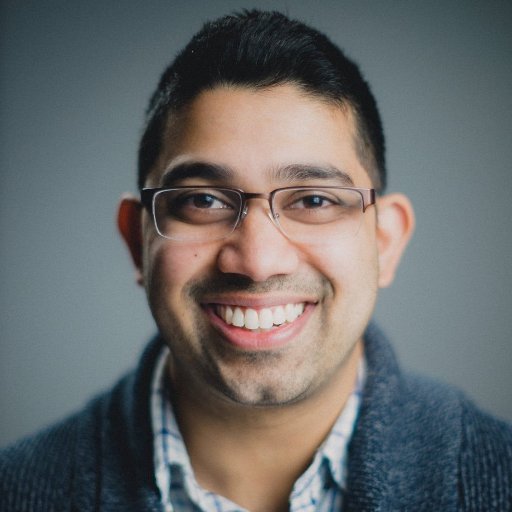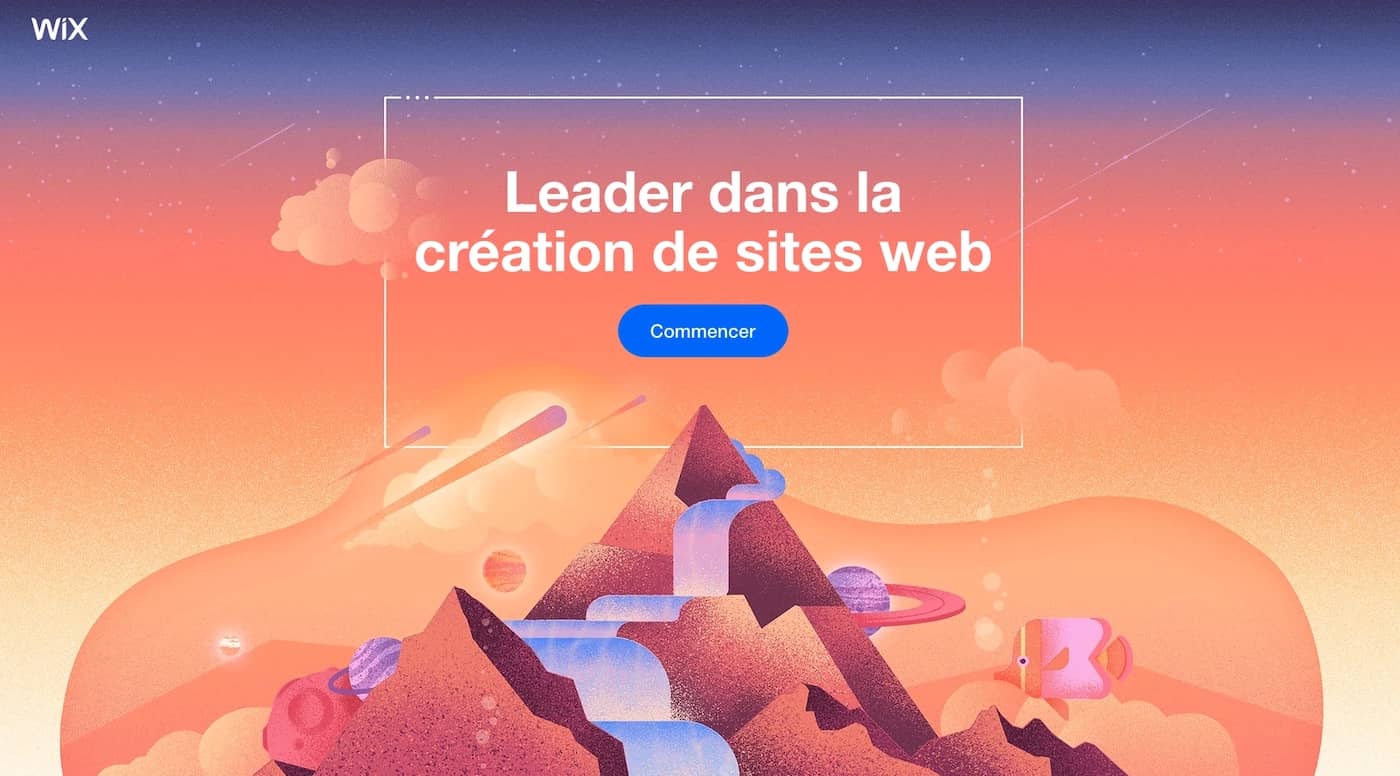Si vous recherchez un moyen de créer une landing page facilement et rapidement, vous serez sûrement intéressé par la plateforme Wix.
Cette plateforme qui permet de créer des sites web simplement grâce des blocs graphiques que vous venez déplacer dans l’éditeur de Wix est aussi un bon outil pour créer des landing pages en un rien de temps. Avant de vous lancer, découvrez combien coûte un site Wix en utilisant notre simulateur en ligne. Ainsi, vous pourrez planifier votre projet en fonction du budget requis pour créer un site ou une landing page efficace.
Découvrez dans ce tutoriel comment vous pouvez créer une landing page de A à Z grâce à la plateforme Wix. Vous pouvez également confier la création de votre site Wix à un développeur Wix freelance sur Codeur.com !
Sommaire :
Déposez gratuitement votre projet sur Codeur.com, recevez une quinzaine de devis et sélectionnez le prestataire Wix idéal.
Landing page sur Wix : rappel
Lorsqu’un internaute utilise internet, il peut rencontrer un lien externe sur lequel cliquer (sur les réseaux sociaux, dans une publicité, dans une newsletter, etc). Ce lien les entraînera sur une page d’atterrissage, autrement appelée Landing Page.
Cette landing page sert à convertir l’internaute en visiteur, puis l’invite à effectuer une action spécifique comme s’abonner à la newsletter, acheter un produit ou un service, entre autres. Cette page est généralement temporaire.
Néanmoins, elle est capitale en marketing digital et sert un objectif précis dans une campagne en particulier. Véritable lien entre votre campagne et votre site internet, il est indispensable de la créer intelligemment. Wix permet justement de créer des landing pages performantes.
1. Créer un compte Wix
Pour créer votre landing page, vous devez posséder un compte Wix gratuit.
Créez votre compte en vous rendant sur le site https://www.wix.com et cliquez sur « Commencer ».
Vous arriverez alors sur la page d’inscription. Saisissez vos coordonnées ou connectez-vous via vos comptes Google ou Facebook, puis validez le formulaire.
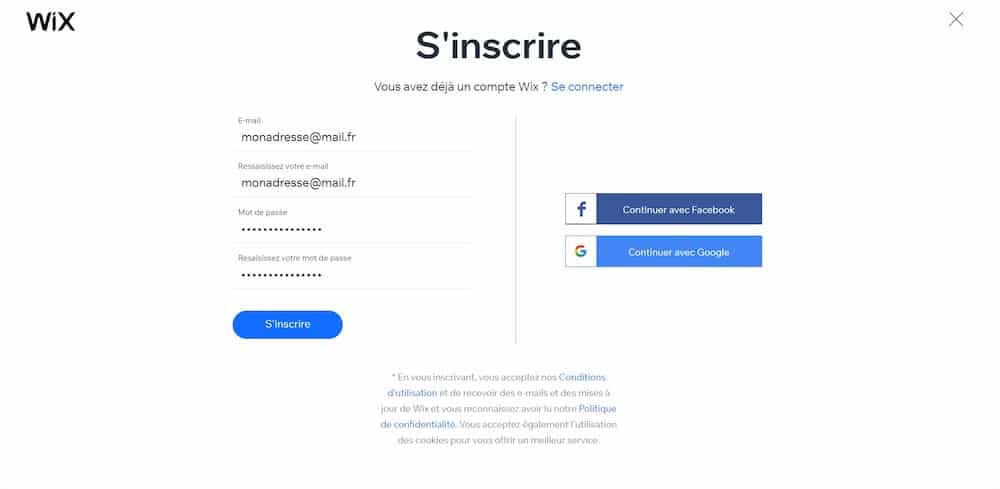
2. Choisir un template de landing page
Après vous être inscrit ou connecté à la plateforme Wix, vous allez pouvoir commencer à créer votre landing page.
Pour commencer votre landing page, vous pouvez utiliser l’un des templates de landing page que propose Wix, ce qui vous fera gagner énormément de temps dans la conception de votre landing page.
Choisissez quelle catégorie de site vous souhaitez créer. Parmi les choix disponibles choisissez « Autre » pour être redirigé vers une autre page où vous pourrez choisir entre « Wix ADI » ou « Choisir un template » pour créer votre site et c’est le second choix « Choisir un template » qu’il faudra sélectionner.
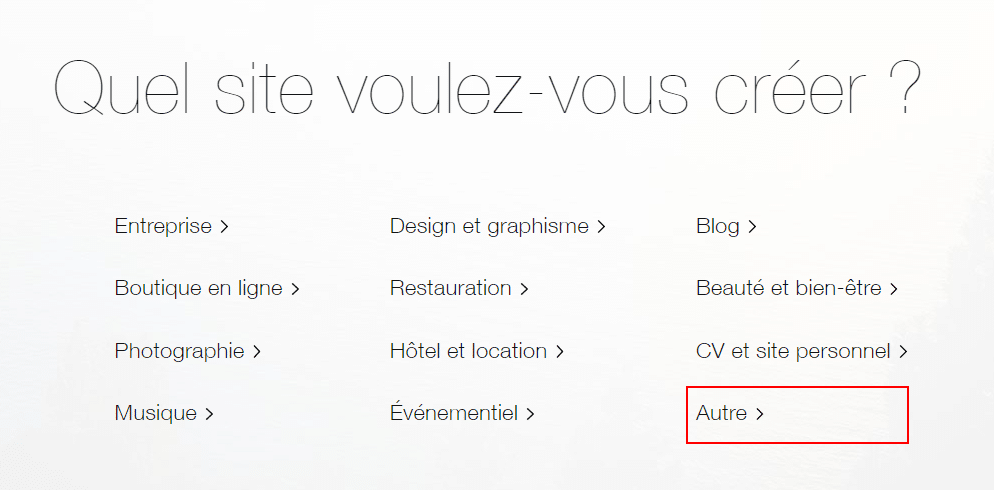
Après avoir cliqué sur le bouton « Choisir un template », vous aurez à votre disposition une bibliothèque remplie de templates créés pour Wix.
Vous avez déjà un site Wix ? Dans la liste des sites de votre compte Wix, cliquez sur le bouton « Créer nouveau site » et sélectionnez ensuite la plateforme « Wix » lorsqu’il vous sera proposé de choisir entre cette plateforme et la seconde nommée « Editor X ».
Dans le champ de recherche situé à gauche des templates, effectuez une recherche avec « landing page » ou « page d’atterrissage » (1) pour trouver des templates de landing page.
Choisissez le template qui correspond le mieux à votre projet en cliquant dessus puis sur le bouton « Modifier » (2) :

Soyez certain d’utiliser un template qui correspond à vos objectifs. Une Landing page peut servir différents buts dans différentes situations et ne sera pas la même en fonction du contexte. Qu’elle serve de page d’inscription à un événement ou à recevoir un produit ou un service, assurez-vous de choisir le template le plus adapté et de personnaliser votre page.
3. Modifier le contenu du template
Maintenant que vous êtes connecté et que vous avez sélectionné un template à utiliser pour créer votre landing page, vous allez pouvoir rédiger votre propre contenu en modifiant celui du template.
L’avantage d’un template est que vous avez seulement à arranger le contenu alors que la structure de la landing a déjà été réfléchie et créée pour vous.
Cliquez sur les éléments de la page pour les sélectionner et voir apparaître des options relatives à l’édition de l’élément sélectionné. Pour repérer l’élément que vous êtes en train de modifier, vous pouvez vous référer à l’encadré bleu qui apparaît autour de l’élément :
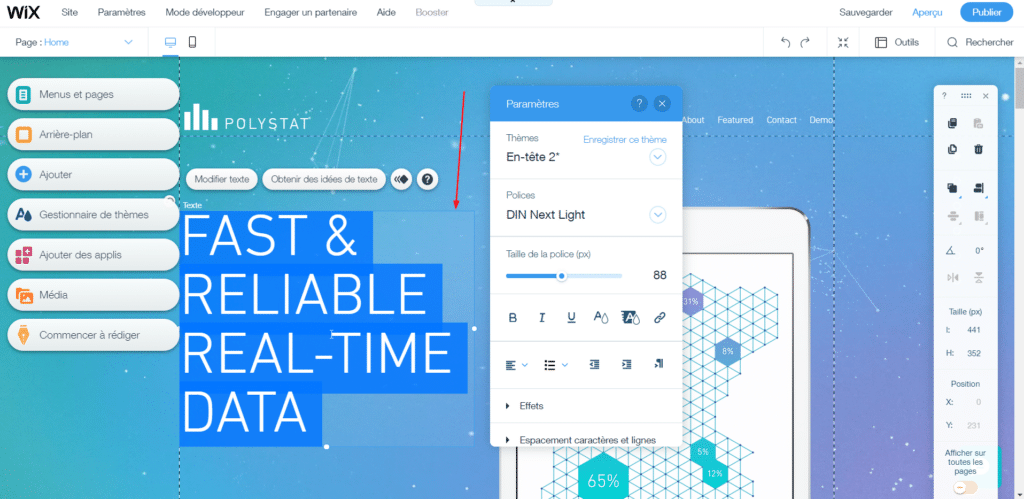
Modifiez les textes et ajoutez des images captivantes pour vos visiteurs
En ce qui concerne le contenu de votre Landing page, rappelez-vous qu’elle sert un objectif précis dans le but de convertir. Il faut garder en tête la cible à laquelle vous vous adressez afin d’utiliser les bons codes visuels et vos concurrents afin de vous démarquer d’eux tout en restant cohérents dans l’utilisation des codes de votre secteur d’activité. Restez vous-mêmes malgré tout, et surtout reconnaissable. Gardez votre identité visuelle et les éléments qui la constitue comme votre logo, charte graphique, typographie, etc. Restez concis dans vos textes pour être sûrs qu’ils soient lus.
Pour arriver à vos fins, il vaut mieux un message unique et clair dont la totalité apparait sur une seule page. La structure doit être cohérente et rendre la navigation fluide pour que les visiteurs sachent facilement quelle action est attendue d’eux. Vous pouvez baser votre structure sur des études de « eye-tracking » qui montrent que les utilisateurs lisent une page selon deux manières précises. La première est celle du F, c’est-à-dire que les visiteurs vont lire de gauche à droite au début et puis de manière verticale pour le reste de la page, et la deuxième, plus communément utilisée est celle du Z. Nous vous conseillons de placer vos éléments importants sur les extrêmes – en haut et en bas, à droit et à gauche. Vos deux éléments les plus importants sont votre en-tête (header) et votre CTA (Call to Action). L’en-tête est le premier élément que votre utilisateur verra. Les recommandations sont de le limiter à 11 mots maximum pour maximiser son impact. Votre call to action doit être facilement identifiable et unique – ne diversifiez pas vos liens ! Le mieux est qu’il soit figé afin de descendre en même temps que la navigation du visiteur. De cette manière, il ne le quitte pas des yeux et sera plus aisément incité à cliquer dessus. Construisez-le en deux ou trois mots maximum et employez des verbes d’action pour qu’il soit direct et renvoie un sentiment d’urgence. Ne lésinez pas sur les couleurs vives (tout en restant fidèle à l’identité de votre marque), il faut qu’il saute aux yeux. Vous pouvez également employer des formulaires en ligne si le but de votre Landing page est de recueillir des informations sur vos visiteurs. En revanche, essayez de les faire le plus simplement possible pour qu’ils soient rapides à remplir et compréhensibles. Pensez à la politique de confidentialité dans ce cas !
Le design peut parfois être tout autant accrocheur que le contenu pour les utilisateurs, il faut donc qu’il soit attractif. Pour cela, créez une hiérarchie visuelle en faisant ressortir les éléments les plus importants. Vos images doivent être percutantes car elles ont un rôle important pour une landing puisqu’elles captent l’attention et peuvent parfois servir à la compréhension de certains éléments de votre landing page. Pour avoir des images captivantes, vous pouvez utiliser vos propres images si vous en avez, faire appel à un professionnel ou bien trouver des images professionnelles libres de droits sur des sites de banque d’images tels que Unsplash ou Pexel. Vous pouvez également utiliser une vidéo en arrière-plan pour capter l’attention des visiteurs.
4. Tester la landing page
Une fois votre landing page éditée et terminée, vous aurez surement envie de la publier au plus vite pour la mettre en ligne. Cependant, avant de rendre visible votre landing page vous devez vous assurer que celle-ci fonctionne correctement.
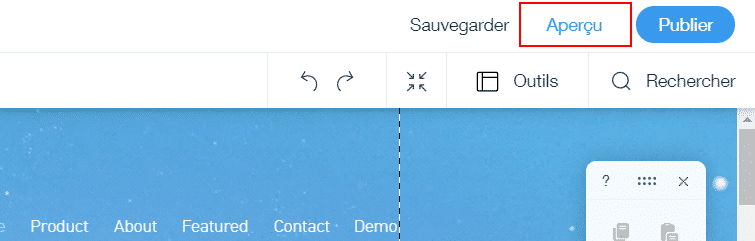
Pour cela, c’est très simple vous devez simplement tester chaque lien et bouton de votre landing page en cliquant dessus manuellement comme un de vos visiteurs le ferait.
Pour tester votre landing page, vous pouvez utiliser le mode « Aperçu » de Wix qui vous affichera la landing page comme si elle était publiée, sans toutes les options d’édition autour.
Ce mode « Aperçu » est accessible via le bouton « Aperçu » en haut à droite de l’éditeur de Wix à côté du bouton « Publier ».
Cliquez dessus pour affiche l’aperçu de votre landing page et ainsi pouvoir tester tous les liens et boutons de votre landing page :
Une fois que vous avez testé le bon fonctionnement de votre Landing page, vous pouvez faire d’autres tests destinés à comprendre quels sont les éléments d’expérience utilisateur qui fonctionnent le mieux. Avec les tests A/B, vous pouvez créer deux versions de votre page avec un seul élément différent pour analyser l’impact que cela a sur vos résultats. Vous pouvez renouveler l’expérience à volonté afin de mesurer l’efficacité de votre texte, vos couleurs, vos images et/ou vidéos, vos CTA et leurs emplacements ou même la structure générale de votre page.
5. Ajouter un titre et une description SEO
Après avoir testé votre landing page et que vous êtes sûr que celle-ci fonctionne et est parfaitement optimisée, il ne vous reste plus que quelques actions avant de publier votre landing page.
L’une de ces actions est de rédiger le titre et la description SEO.
Ces deux éléments sont importants pour la visibilité de votre landing page Wix dans les moteurs de recherche tels que Google, car ce sont le titre et le texte qui sont affichés pour votre site lorsqu’il apparaît dans les recherches d’un utilisateur sur un moteur de recherche.
Pour modifier ces textes SEO, vous devez suivre les étapes suivantes :
- Cliquez sur la première icône du menu flottant à gauche de l’éditeur
- Sélectionnez la page correspondant à votre landing page
- Cliquez sur les options de la page représentées par les « … » puis choisissez l’option « Référencement »
- Descendez légèrement dans la section « Référencement » pour trouver deux champs éditables permettant de modifier le titre et la description SEO
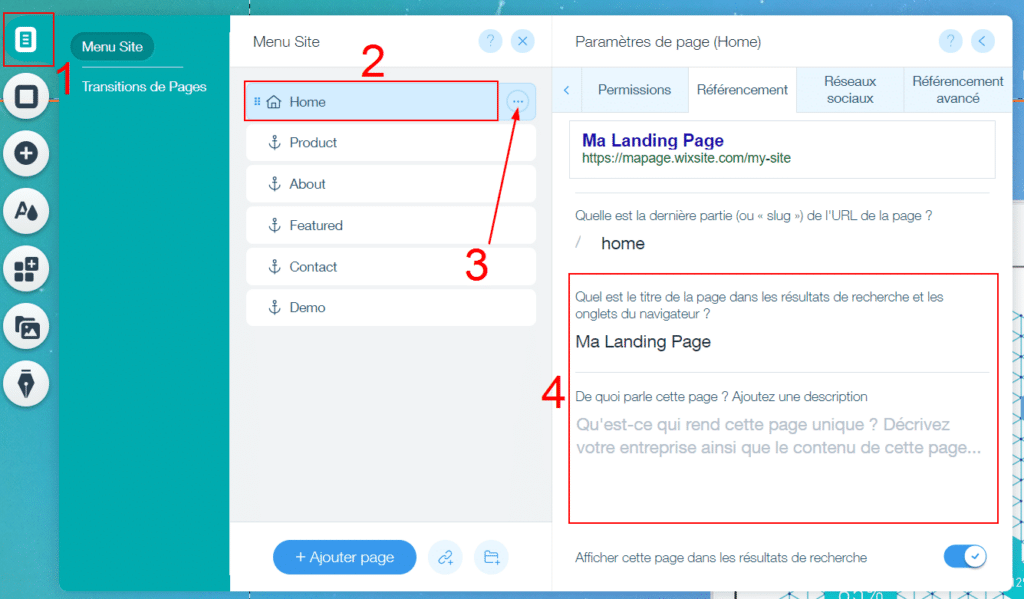
N’oubliez pas un point important pour votre référencement naturel : l’optimisation smartphone. En effet, une importante partie de votre trafic viendra de personnes qui utilisent leurs mobiles pour naviguer sur le web. Pour leur confort et pour les algorithmes de référencement, il est indispensable d’optimiser votre page pour les smartphones.
6. Publier la landing page
Si vous avez réalisé toutes les étapes précédentes avec succès, vous allez enfin pouvoir publier votre landing page. Pour cela, vous aurez simplement à cliquer sur le bouton « Publier » situé en haut à droite de l’éditeur de Wix.
Avant la première publication de votre site, il vous sera demandé de choisir un nom de domaine pour votre landing page.
Vous aurez alors le choix de créer un nom de domaine gratuit Wix (1) ou bien de renseigner un nom de domaine personnalisé (2) puis de sauvegarder ce choix et de continuer vers la publication de la landing page (3) :
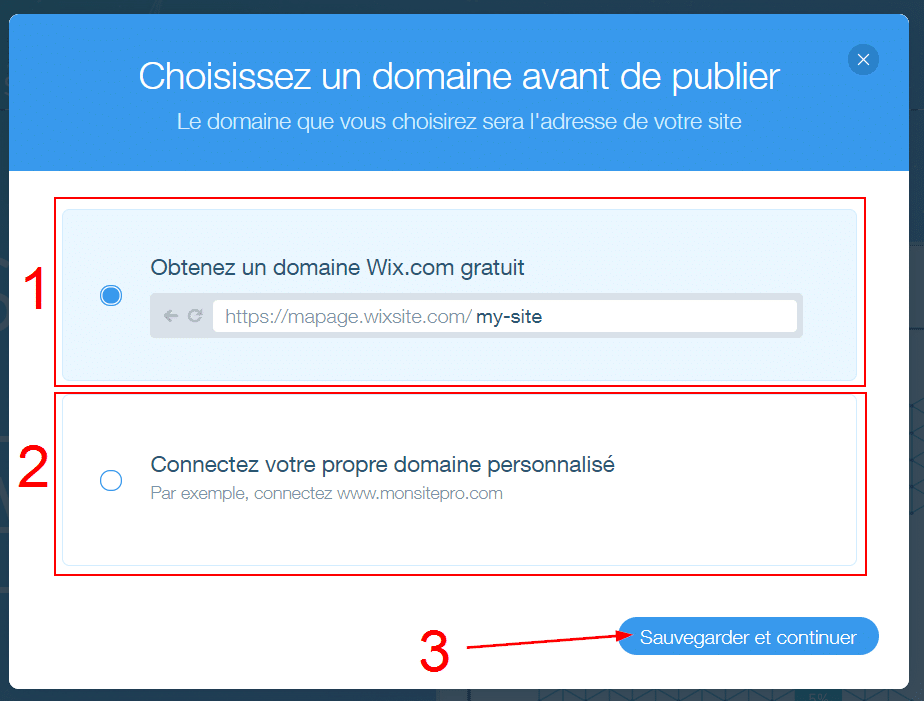
Choisir le bon nom de domaine est important, car il représente l’entreprise, le produit ou le service que vous mettez en avant dans votre landing page, mais aussi, car c’est l’un des moyens pour accéder à votre landing page.
Prendre un nom de domaine personnalisé est souvent ce qui est recommandé pour une landing page professionnelle, cependant cette option sera payante.
Vous pouvez modifier à tout moment le nom de domaine de votre landing page en allant dans les paramètres de l’éditeur Wix puis en cliquant sur « Connecter domaine ».
Une fois que votre page est correctement publiée, il faut qu’elle puisse recevoir du trafic. Vous pouvez donc débuter vos campagnes de marketing digital comme, par exemple, une campagne d’email marketing, une campagne réseaux sociaux (Facebook, Instagram, Twitter, Linkedin…) payante ou organique, de l’affiliation en intégrant votre lien dans un article de blog par exemple ou une campagne payante sur les moteurs de recherche pour apparaître dans les premiers résultats.
Conclusion
Grâce à Wix et les templates proposés, vous avez la possibilité de créer rapidement une landing page professionnelle.
En suivant les étapes de ce tutoriel, vous avez vu comment créer votre landing page de la création de votre compte jusqu’à la publication de cette dernière.
En matière de structure et de contenu, vous savez également maintenant ce qu’il faut faire (avoir un CTA visible, des visuels engageants, des couleurs fidèles à votre identité, un contenu texte synthétique mais cohérent, une page bien structurée) pour obtenir une expérience utilisateur engageante. Vous pourrez rester à l’abri des erreurs que vous auriez pu faire : mettre des liens sortants, un contenu sur plusieurs pages avec plusieurs messages, ne pas avoir un CTA unique ou mettre trop de texte.
Wix offre aussi la possibilité de créer votre landing page à partir d’une page blanche si vous souhaitez créer une landing page entièrement personnalisée. Dans ce cas, n’hésitez pas à poster une annonce gratuite sur Codeur.com pour trouver rapidement un freelance qui pourra vous aider à concevoir une landing page performante avec Wix.